写在前面的话:
作为一个在IT界摸爬滚打6年+的老程序员,我属于会的东西多而杂,但是没有任何一样精通的。曾经自己也认真过,蹉跎过,最近和别的同事朋友聊天时,突然发现自己得到的东西却很少很少,于是想认真的写点东西来记录一下自己学习、工作又或者是生活中的种种。毕竟,人生不只是眼前的苟且还有诗和远方,任沧海桑田韶华不在,愿无岁月可回头,我以我手写我心!!!用了将近6年多的eclipse,最近,在公司的项目是在idea上开发的,所以也不得不来学习一下idea这个开发工具了。之前一直都是听别人说idea怎么怎么神奇,怎么怎么厉害,自己始终不相信。但是随着自己接触了一周的时间,不得不说的是,idea确实是开发神器。(但是这里强调一下哈,神器还需要神力来驱动,所以学好基本功才是硬道理)
第一节:下载idea
idea官网下载地址:http://www.jetbrains.com/ ,我下载的是Windows的免安装版。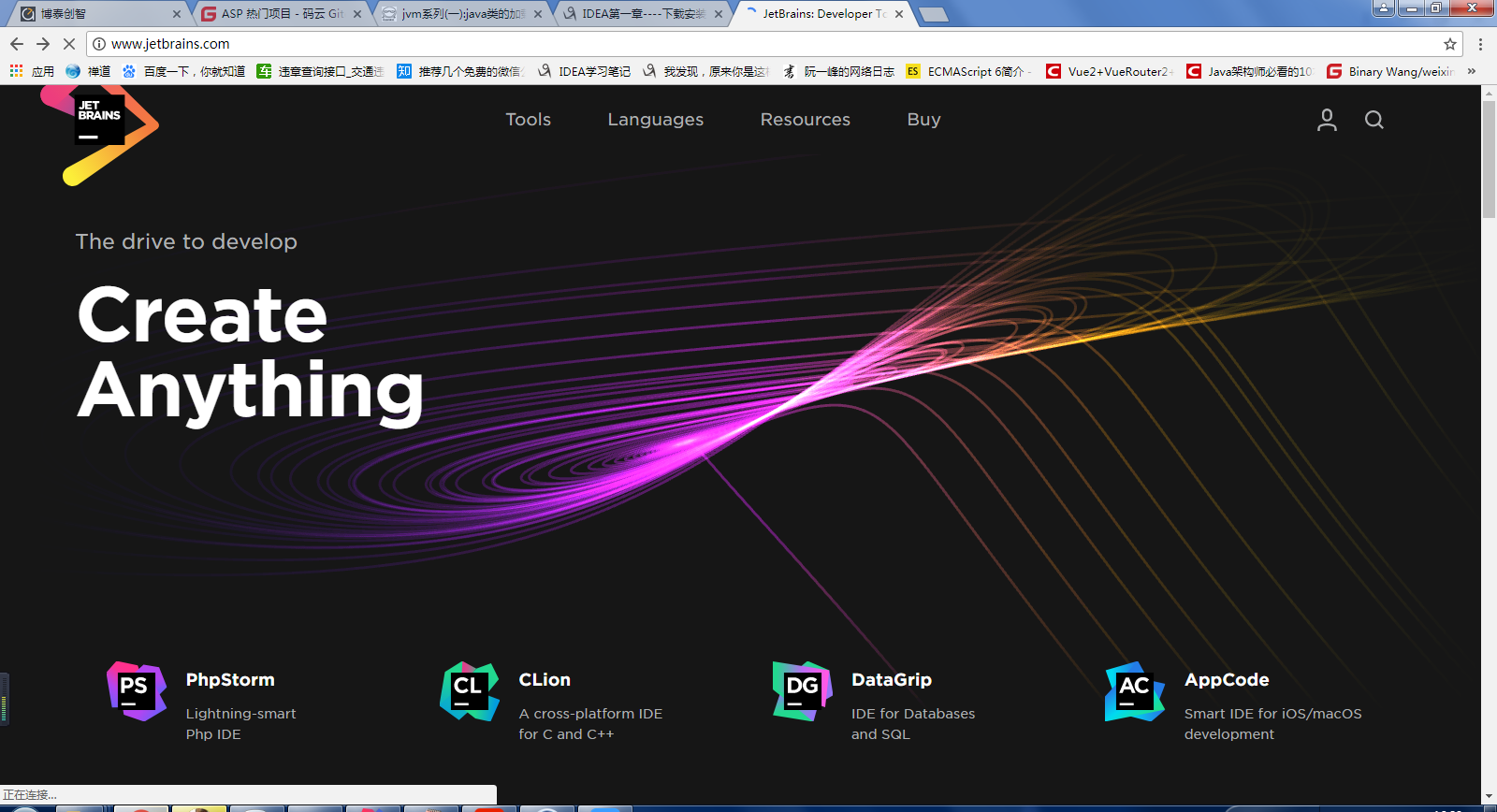
依次点击:Tools-->InterliJ idea进去后找到自己需要的版本,直接DownLoad就OK了。在下载时,有两种格式,一种是.exe的,另一种是.zip的压缩文件。两个都可以。安装也非常简单。这里建议大家下载.zip的。(需要注意的是,下载下来的idea,包含32位和64位两个版本)
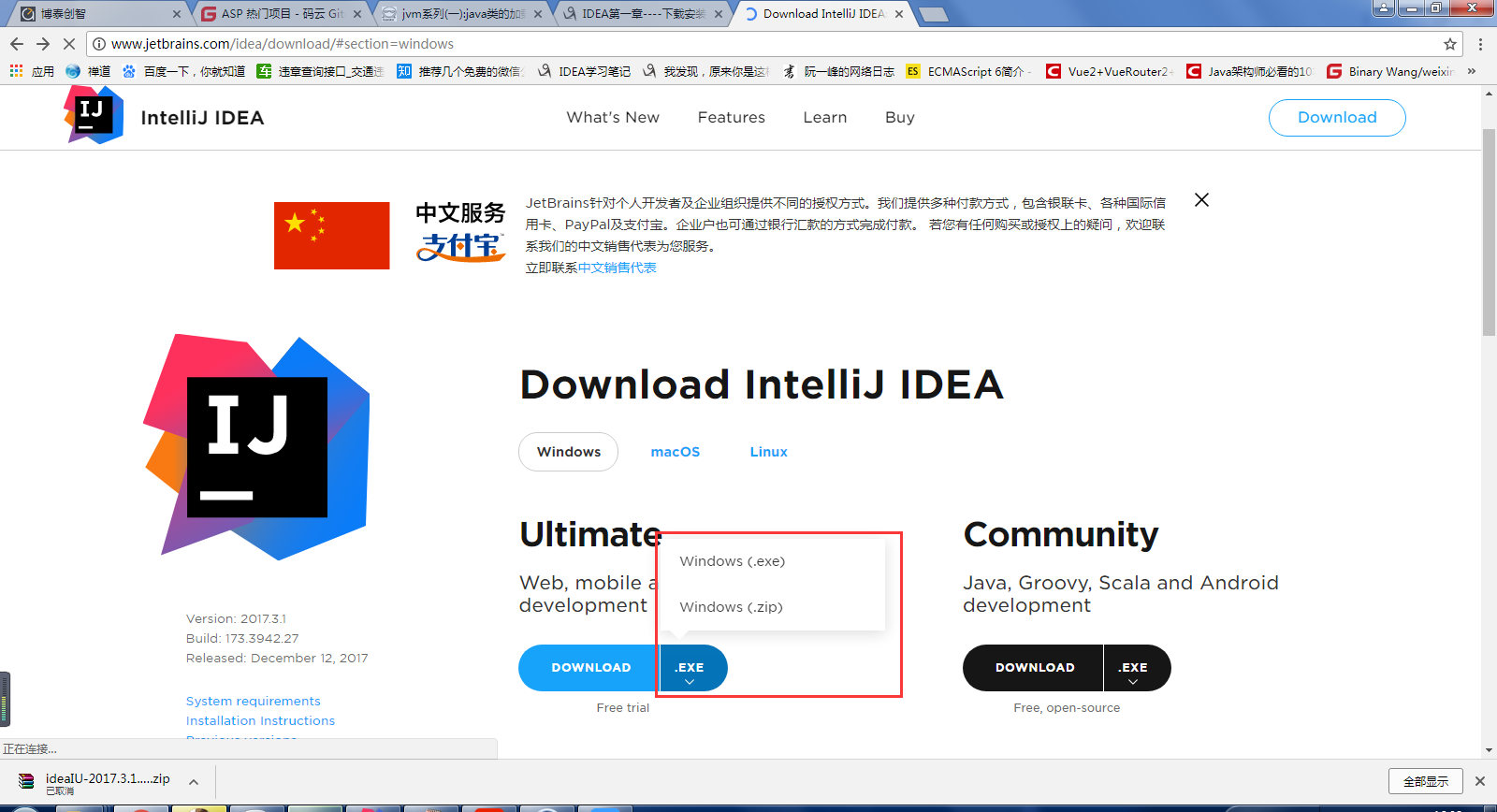
第二节:安装idea

然后选择不导入设置文件

正版idea是需要收费的,对于穷屌丝来说当然用万能的破解程序了,百度搜索idea 注册码,然后点击第一个搜索结果,获取并复制注册码,选择Activation code 破解码已经自动粘贴到选项框中,有木有很智能。网址:http://idea.lanyus.com/

第三节:设置背景、字体大小、编码
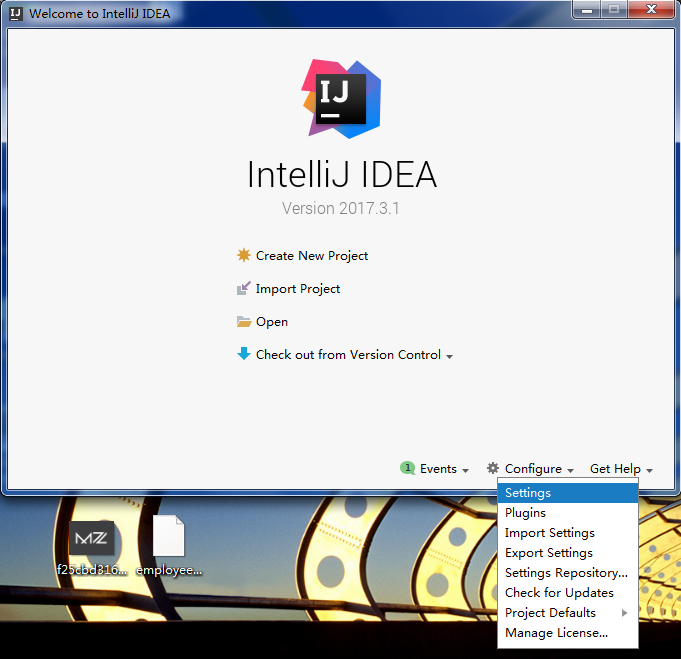
idea自带白色和黑色两种背景,默认白色,我们可以cope一份白色模板自定义一种适合自己开发的。我这里命名为Jonas。

上面复制了一份为Jonas的基础模板,下图为基础设置,可以设置字体的格式和大小,下面还有预览区域,这个没有固定格式,自己喜欢就好。
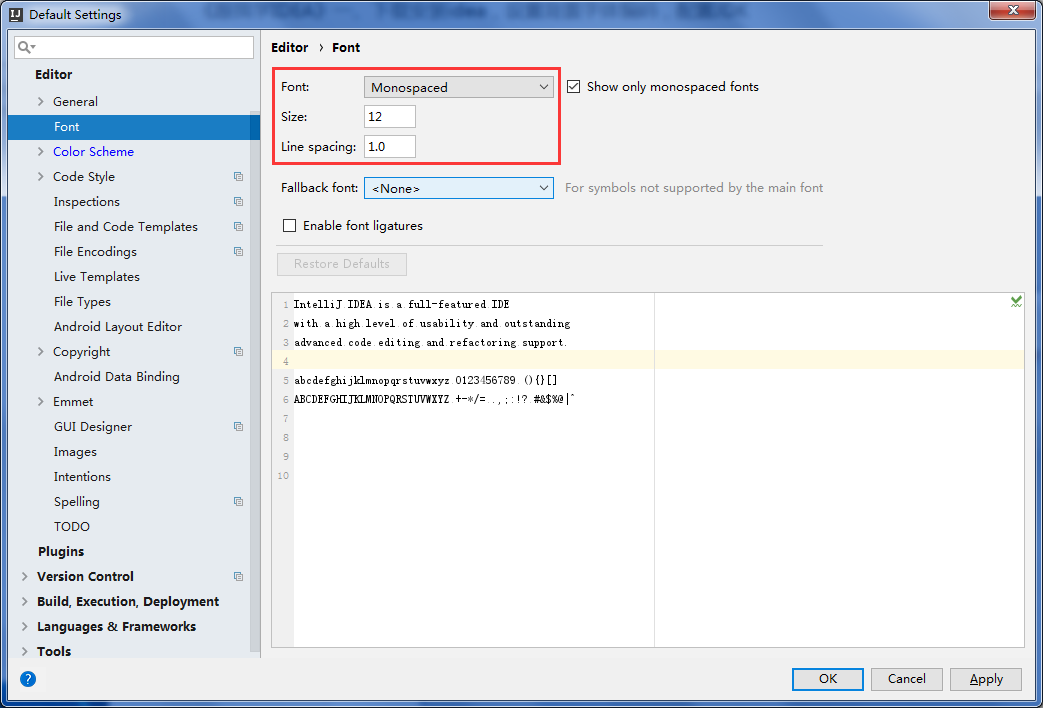
设置idea默认编码,建议全部设置utf-8,也可根据自己的项目而定。
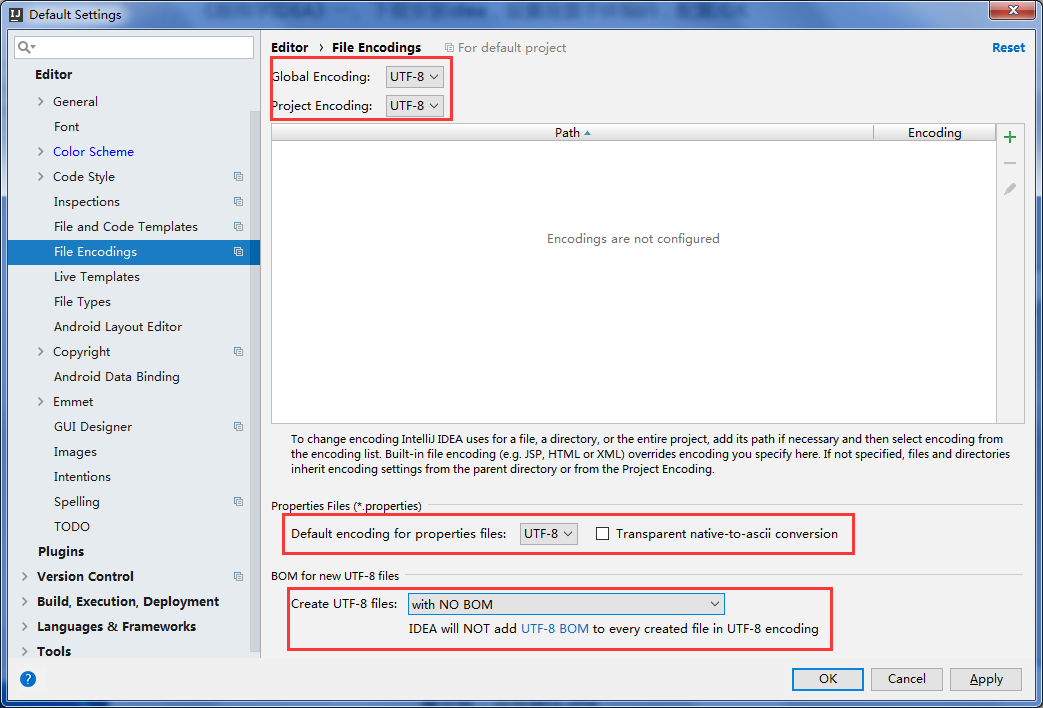
第四节:设置默认JDK
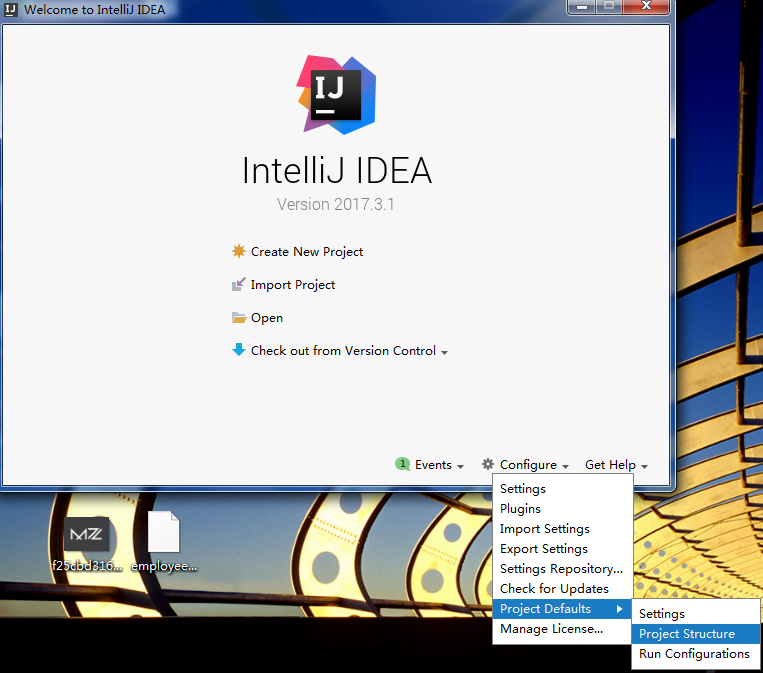
选择左侧的SDK,然后在中间上方点击加号,如下图:

选择好目录之后,点右下角Apply。
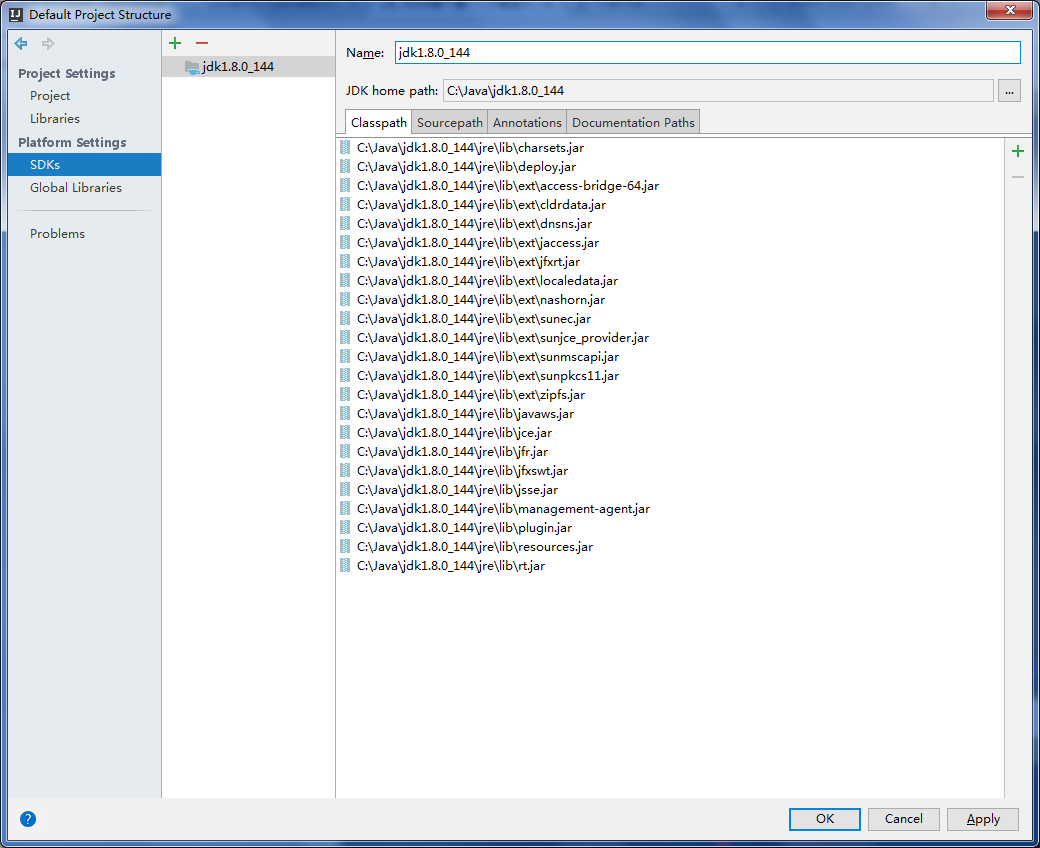
然后回头左侧的Project视图里,再选择我们刚才新加的jdk就OK了。
